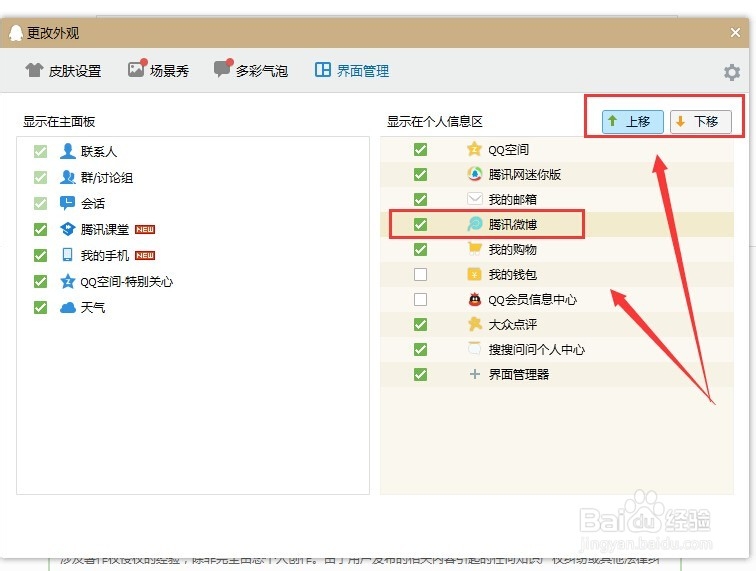1、打开QQ界面,在界面最下方有一个如下按钮,可以点击它。

2、点击后,会打开如下窗口,在此窗口左侧点击“主面板”选项卡。

3、点击后,会打开如下窗口,在此窗口中间地带有一个“界面管理器”按钮,把它点击打开。

4、点击后会打开如下窗口,在此窗口中右侧会有相应的可以添加的图标,在这里直接勾选“腾讯微博”多选框。这时再回到QQ界面,就可以看到QQ微博了。

5、如下图,可以看到qq微博展现出来了,点击它可以直接进入微博界面中。

6、另外,在主面板窗口中,还可以调整不同图标的后面位置,可以根据需要进行调整上移事下移操作。